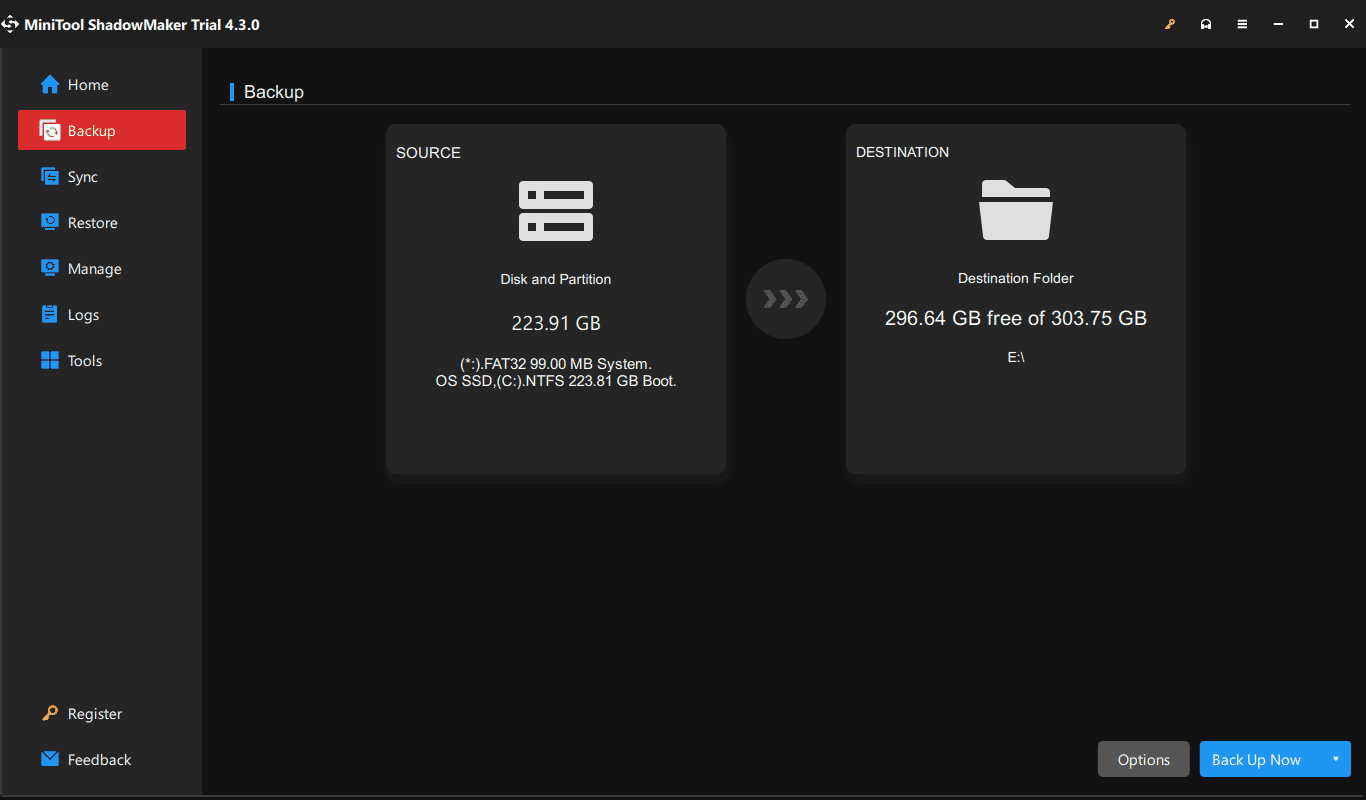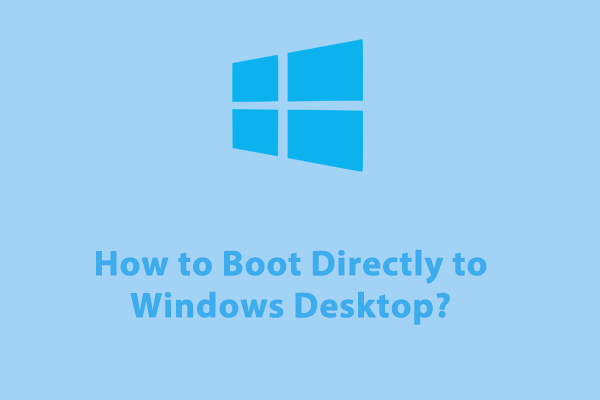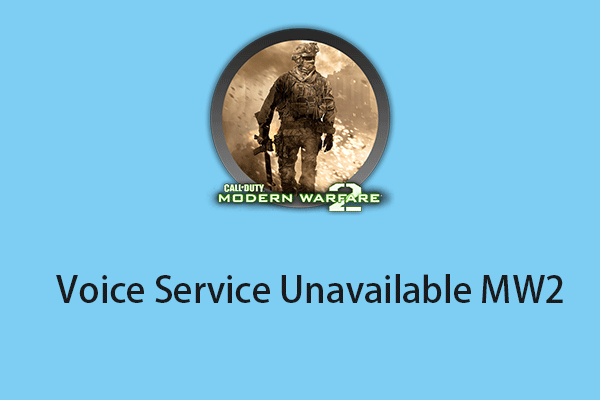Как исправить диспетчер задач, пустой/не отображающий процессы Win11/10
Что делать, если вы страдаете от досадной проблемы — диспетчер задач пуст или не показывает процессы в Windows 11/10? Успокойтесь, и вы сможете найти некоторые возможные причины этой проблемы, а также несколько решений из этого поста на веб-сайте MiniTool.
Диспетчер задач не показывает процессы Windows 11/10
Диспетчер задач — это мощная утилита Windows, которая помогает отслеживать системные ресурсы и управлять приложениями ПК и запускаемыми программами. Если вы хотите завершить некоторые процессы, которые используют высокую загрузку ЦП и ОЗУ, завершить работу не отвечающих программ или отключить запускаемые приложения, этот инструмент может вам очень помочь.
Но иногда диспетчер задач внезапно перестает работать в Windows 11/10, например, диспетчер задач не отвечает или показывает пустой экран. Сегодня этот пост посвящен решению второй проблемы.
Если быть точным, диспетчер задач пуст и не показывает никаких процессов. Почему в диспетчере задач отсутствует меню? Отсутствующие/поврежденные системные файлы, конфликты программного обеспечения, устаревшая система, вредоносные программы/вирусы и т. д. могут стать причиной этой скучной проблемы.
К счастью, вы можете попробовать несколько способов избавиться от неприятности. Теперь посмотрим, что вы можете сделать.
Как исправить пустой диспетчер задач Windows 11/10
Перезагрузите компьютер
Это наиболее распространенный способ решения некоторых проблем. Если вы не можете найти процессы в диспетчере задач, перезагрузите компьютер и проверьте, работает ли этот инструмент правильно. Если нет, продолжайте устранение неполадок.
Сканируйте свой компьютер
Вирусы или вредоносные программы могут проникнуть в ваш компьютер, вызывая множество проблем, например, пустой диспетчер задач. Итак, приступайте к полной проверке ПК на предмет заражения и удалению угроз.
Шаг 1: Введите Безопасность Windows в поле поиска Windows 11/10 и нажмите Входить.
Шаг 2. Отправляйтесь в Защита от вирусов и угроз > Параметры сканирования.
Шаг 3: Выберите Полное сканирование и нажмите на Сканировать сейчас чтобы начать проверку на вирусы. Это сканирование может занять больше времени, поэтому вам следует терпеливо ждать, поскольку все файлы и запущенные программы будут проверены.
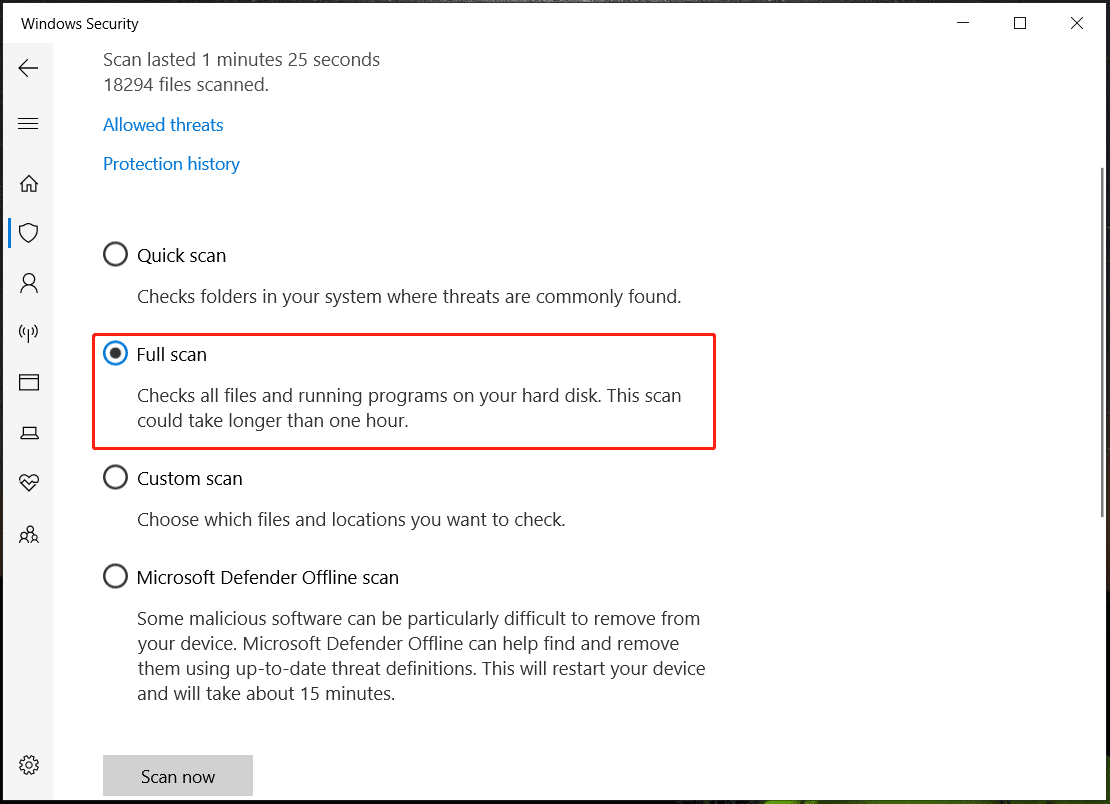
Запустите SFC и DISM.
Поврежденные системные файлы могут привести к тому, что диспетчер задач станет пустым, поэтому вы можете попытаться выполнить сканирование с помощью SFC и DISM, которые являются мощными средствами проверки наличия проблем в системе.
Шаг 1: Найдите Командная строка и нажмите Запустить от имени администратора чтобы открыть этот командный инструмент с правами администратора.
Шаг 2: Введите СФЦ /сканноу и нажмите Входить чтобы начать сканирование. Затем, Проверка системных файлов (SFC) проверит наличие проблемных файлов и исправит их.
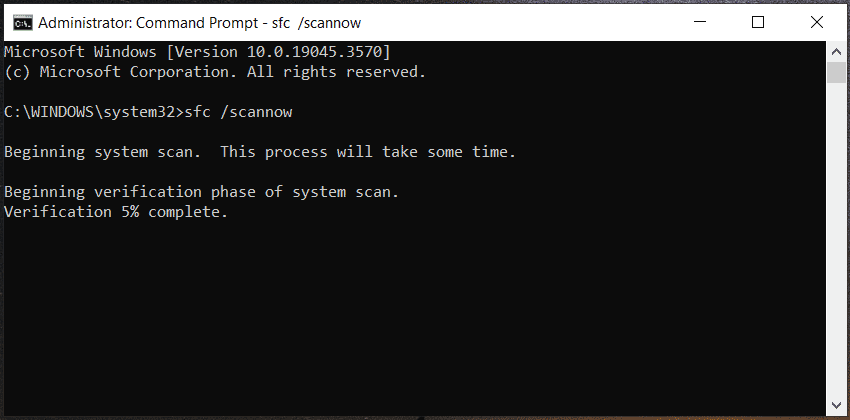
Шаг 3: После завершения сканирования SFC выполните эту команду: DISM/Online/Cleanup-Image/RestoreHealth в окне CMD.
Чистая загрузка Windows 11/10
Некоторое программное обеспечение может конфликтовать с системой Windows, в результате чего диспетчер задач не отображает процессы. Чтобы решить эту проблему, вы можете попробовать запустить компьютер в режиме чистой загрузки. В этом режиме система может загружаться с минимальным количеством драйверов и программ запуска.
Шаг 1: Откройте Бегать окно, нажав Победа + Рвход мсконфигурацияи нажмите ХОРОШО открыть Конфигурация системы.
Шаг 2: Под Услуги вкладка, проверьте Скрыть все службы Microsoft и нажмите Отключить все.
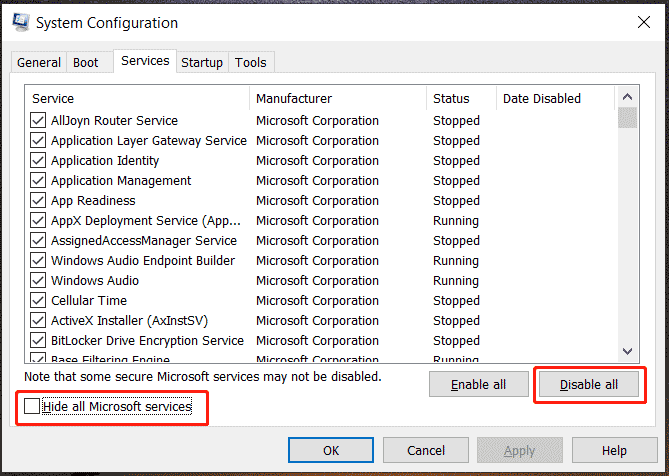
Шаг 3: Нажмите Применять. Затем перезагрузите машину.
Если диспетчер задач работает нормально, это означает, что некоторые сторонние процессы могут мешать его работе. Вы можете запускать один процесс за другим, чтобы найти нарушителя.
Создайте папку автозагрузки
Иногда вкладка «Процессы» в диспетчере задач работает нормально, но вкладка «Автозагрузка» не отображается из-за отсутствия папки автозагрузки. Чтобы исправить пустой диспетчер задач, создайте эту папку вручную.
Шаг 1: Перейти к C:\Users\Vera\AppData\Roaming\Microsoft\Windows\Меню «Пуск»\Программы в проводнике. Заменять Вера с вашим именем пользователя.
Шаг 2: Если вы не можете найти Запускать папку, создайте ее вручную.
Создать новую локальную учетную запись
Иногда диспетчер задач не отображается в другой учетной записи, это означает, что ваша текущая учетная запись повреждена. Перейдите к созданию новой учетной записи, чтобы получить чек.
Шаг 1: Перейти к Настройки > Учетные записи > Семья и другие пользователи. > Добавить кого-то еще на этот компьютер в Windows 10 или перейдите в Настройки > Учетные записи > Другие пользователи > Добавить учетную запись. в Виндовс 11.
Шаг 2: Нажмите У меня нет данных для входа этого человека > Добавьте пользователя без учетной записи Microsoft.
Шаг 3. Введите имя пользователя и пароль, а затем завершите создание, следуя инструкциям на экране.
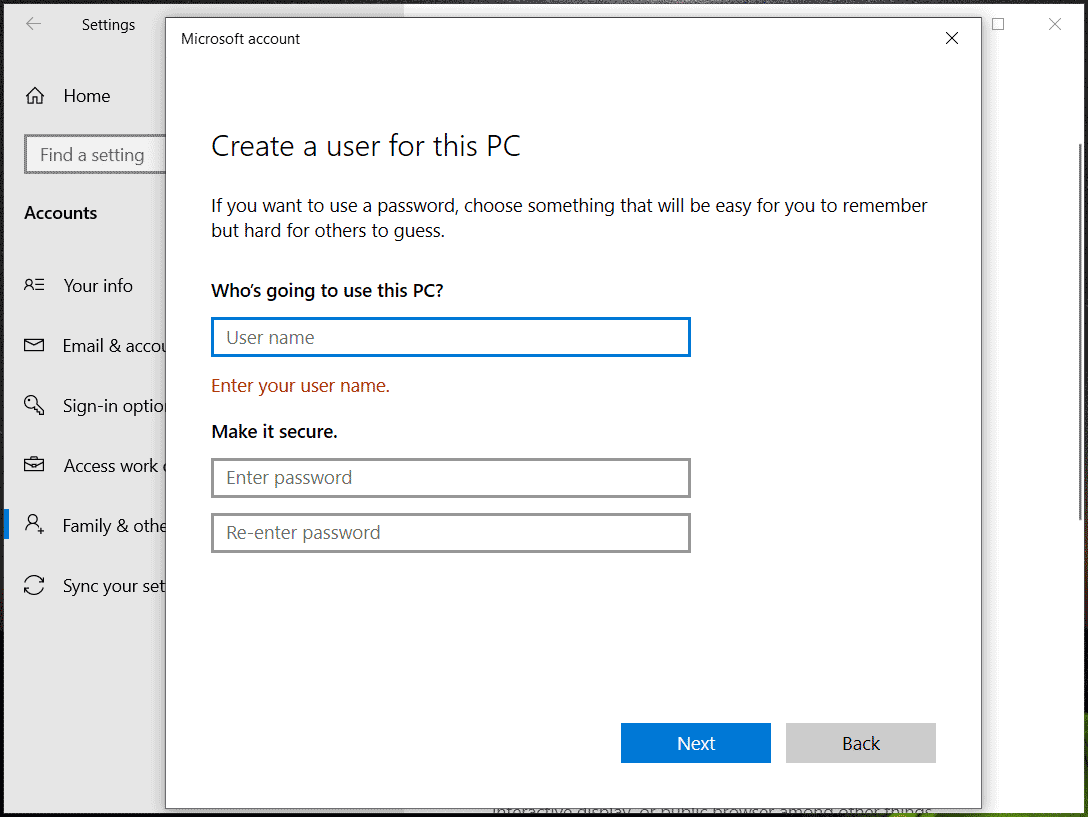
Если диспетчер задач работает правильно в этой новой учетной записи, измените новую учетную запись на учетную запись администратора.
Резервное копирование системы Windows
После исправления пустого диспетчера задач, чтобы избежать возникновения подобной проблемы, вызванной проблемами, связанными с системой, мы настоятельно рекомендуем регулярно выполнять резервное копирование операционной системы Windows. Таким образом, вы можете быстро восстановить более раннее состояние ПК при возникновении подобных проблем.
Для резервного копирования вашего ПК хорошим вариантом может быть использование профессионального программного обеспечения для резервного копирования Windows — MiniTool ShadowMaker. Он поддерживает резервное копирование Windows, файлов, папок, дисков и разделов. Кроме того, вы можете запустить его для создания планового резервного копирования, дифференциального резервного копирования и инкрементального резервного копирования. Получите пробную версию для резервного копирования ПК прямо сейчас.
Пробная версия MiniTool ShadowMakerНажмите, чтобы загрузить100% чисто и безопасно